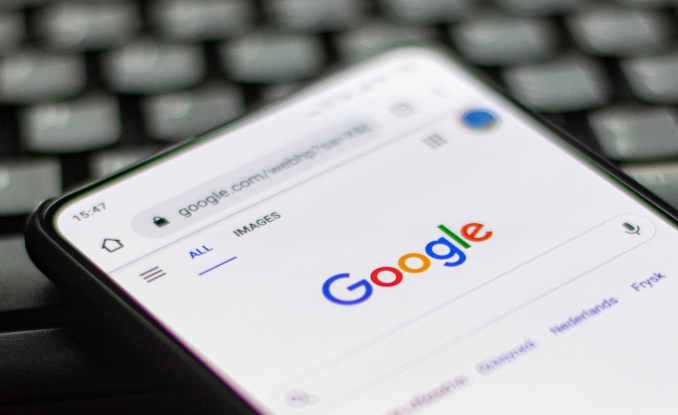谷歌浏览器下载按钮功能失效如何手动唤醒
发布时间:2025-07-08
来源:谷歌浏览器官网
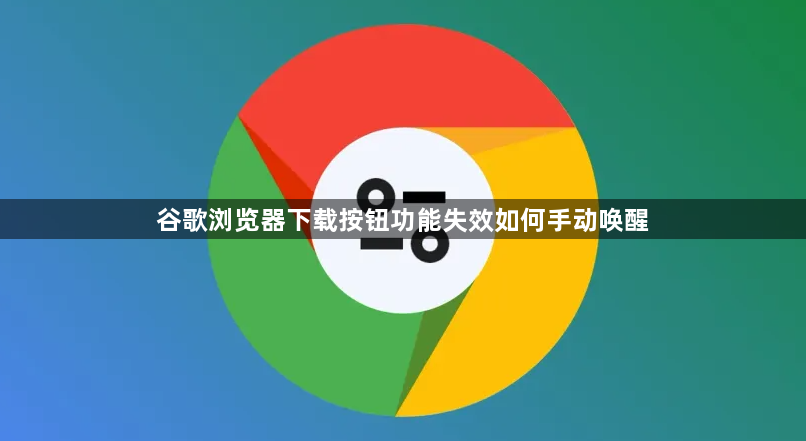
1. 检查网络连接:打开其他网页或应用(如视频平台),测试网络是否通畅。若网络中断或不稳定,修复连接后重试下载。切换网络环境(如从Wi-Fi切到有线网络),排除路由器限制问题。
2. 以管理员身份运行浏览器:右键点击Chrome快捷方式,选择“以管理员身份运行”,解决因权限不足导致的下载按钮禁用问题。
3. 关闭冲突扩展与安全软件:进入扩展页面(点击右上角三个点 > “更多工具” > “扩展程序”),关闭所有非必要插件(如下载管理器、广告拦截工具),尤其是近期安装的扩展。暂时退出杀毒软件,或在防护设置中将Chrome添加到信任列表。部分杀毒软件会拦截下载进程,导致按钮不可用。
4. 重置浏览器设置与清除缓存:进入设置 > “高级” > “重置并清理”,选择“将设置还原为原始默认设置”(可保留书签和密码),修复因配置错误导致的下载功能异常。按 `Ctrl+Shift+Del` 打开清理窗口,选择“缓存图像和文件”及“Cookie等站点数据”,时间范围选“全部”,点击“清除数据”。删除残留文件夹(路径:`C:\Users\用户名\AppData\Local\Google\Chrome\User Data\Default\Cache`)。
5. 手动触发下载:在目标文件页面,按 `Ctrl+S` 或右键选择“另存为”,手动指定保存路径,绕过灰色按钮直接下载。
6. 检查系统时间和日期设置:确保设备上的系统时间和日期设置正确。错误的系统时间可能导致网页证书验证失败或网页加载异常,从而影响谷歌浏览器官网的正常显示。可以在设备的系统设置中找到“日期和时间”选项,检查并进行修正。
总的来说,通过以上方法,可以有效地解决Chrome浏览器启动时间太慢的问题。如果遇到特殊情况或问题,建议参考官方文档或寻求专业技术支持。